AXYZ社製品インストール方法
この度は株式会社フラッシュバックジャパン取扱「AXYZ社製品」をご利用頂き誠にありがとうございます。ここではanimaのインストール方法をご案内致します。
インストーラーにつきましては製品ページの「ダウンロード」タブからインストーラーをダウンロードしてください。
AXYZ 社製品 インストール/アンインストール方法
インストール方法
アンインストール方法
AXYZ 社製品 インストール方法:Step 1
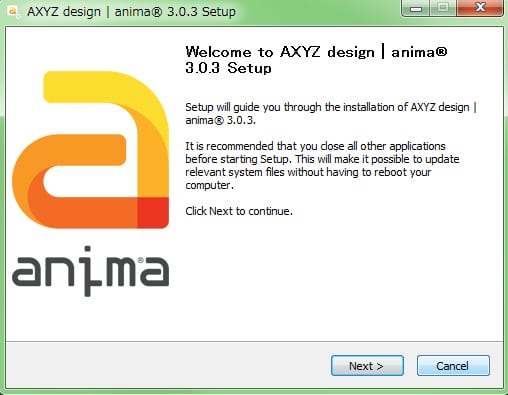
弊社Webサイトよりダウンロードしたインストーラーを解凍し、起動します。インストーラーが起動したら【Next >】をクリックします。
AXYZ 社製品 インストール方法:Step 2
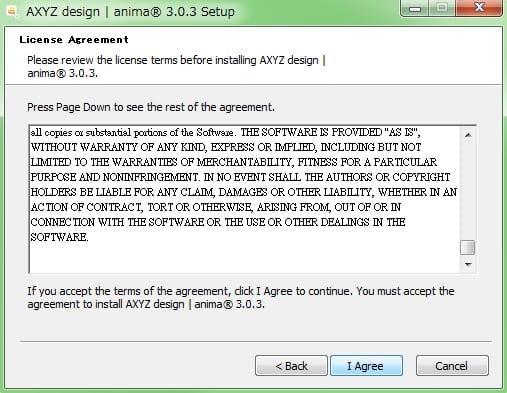
ソフトウェアを使用する際のライセンス利用規約が表示されます。内容を確認し、同意のうえで「I Agree(ライセンス利用規約に同意する)」をチェックし、【Next >】をクリックします。
AXYZ 社製品 インストール方法:Step 3
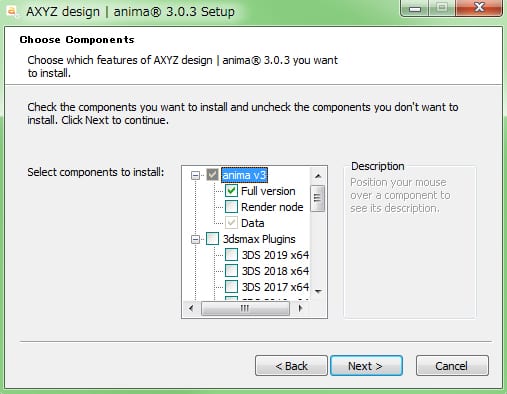
インストールタイプ選択画面で「Full version」にチェックが入っている事を確認して「NEXT>」をクリックします。
※レンダーノードやプラグインをインストールしたい場合は、「Render node」にチェックが入っている、もしくはプラグインとしてインストールしたいホストアプリケーションのバージョンにチェックを入れて「NXET>」をクリックします。
AXYZ 社製品 インストール方法:Step 4
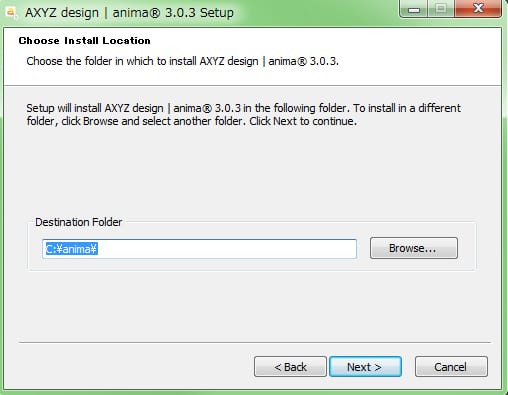
インストールされるディレクトリを確認します。デフォルトで問題ない場合、そのまま「NEXT>」をクリックしてください。
AXYZ 社製品 インストール方法:Step 5
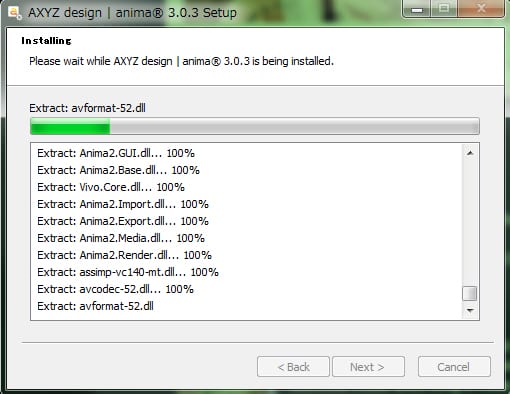
STEP4で「NEXT>」をクリックするとインストールが始まります。
AXYZ 社製品 インストール方法:Step 6
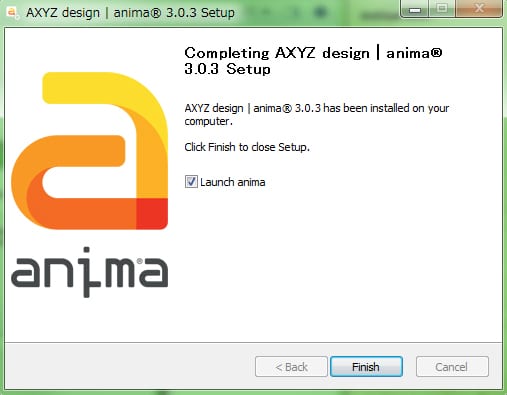
インストールが完了のメッセージが表示されます。「Finish」をクリックするとインストールが完了します。
※「Finish」をクリックする際に「Launch anima」にチェックが入っているとanimaが起動します。
AXYZ 社製品 アンインストール方法:Step 1
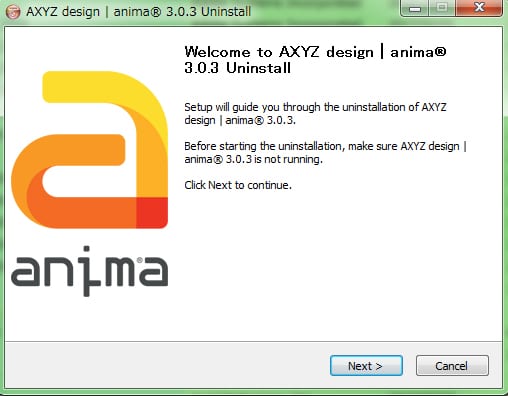
コントロールパネルからanimaを選択してクリックするとアンインストーラーが起動します。アンインストーラー起動後「NEXT>」をクリックします。
AXYZ 社製品 アンインストール方法:Step 2
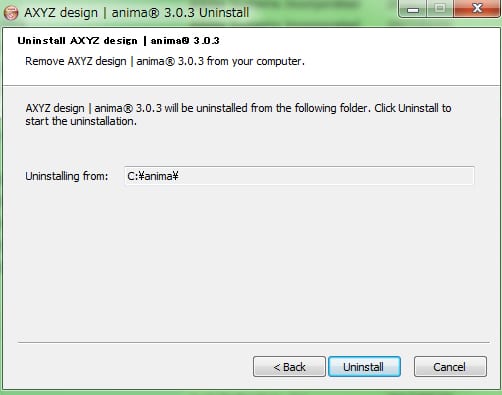
アンインストールするディレクトリが表示されます。インストールされているディレクトリである事を確認して「Uninstall」をクリックします。
AXYZ 社製品 アンインストール方法:Step 3
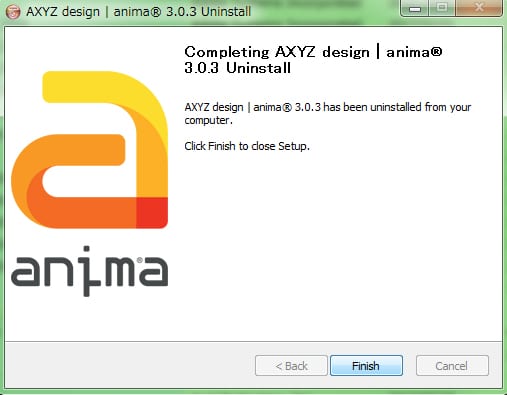
Step 2で「Uninstall」をクリックするとアンインストールが始まります。完了後に表示された画面から「Finish」をクリックしてアンインストールが完了となります。